鼠标左键点击没反应如何解决 鼠标左键按下去没反应怎么回事
更新时间:2023-02-28 08:47:48作者:jiang
大家都知道鼠标有左右键,通常会用左键来进行操作,可是有不少用户却反映说碰到这样的问题,当使用鼠标左键要选择程序时,却遇到鼠标左键按下去没反应的情况,这样就无法选择程序进行操作,这是怎么回事呢,为此本教程就给大家说说鼠标左键点击没反应的详细解决方法吧。
具体步骤如下:
1、使用键盘操作,按下win键+i键打开设置;
2、在打开的设置界面,按一下【tab】键切换到【系统】。此时按下键盘【→】,移动到【设备】按下回车键打开;
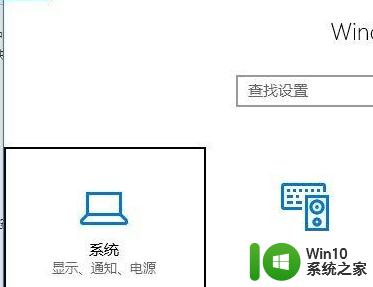
3、按一下tab,此时切换到【蓝牙和其他设备】,按【↓】选择到【鼠标】,按下回车打开;
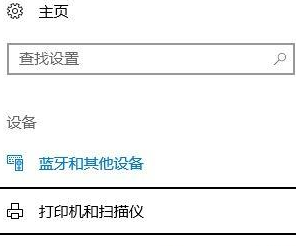
4、选择主按钮的功能,一般都是设置为“右”,这样就可以使用鼠标的右键来当做左键临时使用。
5、此时我们可以临时替代一下,等购买了鼠标之后连接上去就可以了。连接新鼠标后我们参考上述设置将主按钮的功能设置为【左】即可!
关于鼠标左键按下去没反应的详细解决方法就给大家介绍到这边了,有碰到相同情况的小伙伴们可以学习上面的方法来解决吧。
鼠标左键点击没反应如何解决 鼠标左键按下去没反应怎么回事相关教程
- 电脑鼠标点击没反应怎么解决 鼠标点了没有反应如何修复
- windows鼠标点击没反应怎么办 windows鼠标点击没反应如何修复
- 鼠标左键双击打不开应用 鼠标双击桌面图标无反应
- 鼠标没坏但左键无法双击 鼠标左键双击无效怎么办
- 鼠标右键没反应的解决教程 鼠标右键失灵怎么办
- windows鼠标点击没有反应怎么修复 电脑鼠标点击没效果如何解决
- 按windows键没反应怎么办 电脑按windows键没反应怎么回事
- 新电脑键盘鼠标没反应怎么办 电脑启动后鼠标键盘无反应怎么解决
- 开机鼠标键盘灯不亮显示器没反应怎么处理 开机鼠标键盘灯不亮显示器没反应处理方法
- 电脑点击wifi没反应的解决方法 电脑鼠标点击wifi没反应怎么办
- 电脑音量图标点击没反应 电脑音量图标点击无反应怎么办
- 电脑使用鼠标点击QQ无反应怎么办 电脑使用鼠标点击QQ无反应的原因及解决方法
- U盘装机提示Error 15:File Not Found怎么解决 U盘装机Error 15怎么解决
- 无线网络手机能连上电脑连不上怎么办 无线网络手机连接电脑失败怎么解决
- 酷我音乐电脑版怎么取消边听歌变缓存 酷我音乐电脑版取消边听歌功能步骤
- 设置电脑ip提示出现了一个意外怎么解决 电脑IP设置出现意外怎么办
电脑教程推荐
- 1 w8系统运行程序提示msg:xxxx.exe–无法找到入口的解决方法 w8系统无法找到入口程序解决方法
- 2 雷电模拟器游戏中心打不开一直加载中怎么解决 雷电模拟器游戏中心无法打开怎么办
- 3 如何使用disk genius调整分区大小c盘 Disk Genius如何调整C盘分区大小
- 4 清除xp系统操作记录保护隐私安全的方法 如何清除Windows XP系统中的操作记录以保护隐私安全
- 5 u盘需要提供管理员权限才能复制到文件夹怎么办 u盘复制文件夹需要管理员权限
- 6 华硕P8H61-M PLUS主板bios设置u盘启动的步骤图解 华硕P8H61-M PLUS主板bios设置u盘启动方法步骤图解
- 7 无法打开这个应用请与你的系统管理员联系怎么办 应用打不开怎么处理
- 8 华擎主板设置bios的方法 华擎主板bios设置教程
- 9 笔记本无法正常启动您的电脑oxc0000001修复方法 笔记本电脑启动错误oxc0000001解决方法
- 10 U盘盘符不显示时打开U盘的技巧 U盘插入电脑后没反应怎么办
win10系统推荐
- 1 中关村ghost win10 64位标准旗舰版下载v2023.04
- 2 索尼笔记本ghost win10 32位优化安装版v2023.04
- 3 系统之家ghost win10 32位中文旗舰版下载v2023.04
- 4 雨林木风ghost win10 64位简化游戏版v2023.04
- 5 电脑公司ghost win10 64位安全免激活版v2023.04
- 6 系统之家ghost win10 32位经典装机版下载v2023.04
- 7 宏碁笔记本ghost win10 64位官方免激活版v2023.04
- 8 雨林木风ghost win10 64位镜像快速版v2023.04
- 9 深度技术ghost win10 64位旗舰免激活版v2023.03
- 10 系统之家ghost win10 64位稳定正式版v2023.03